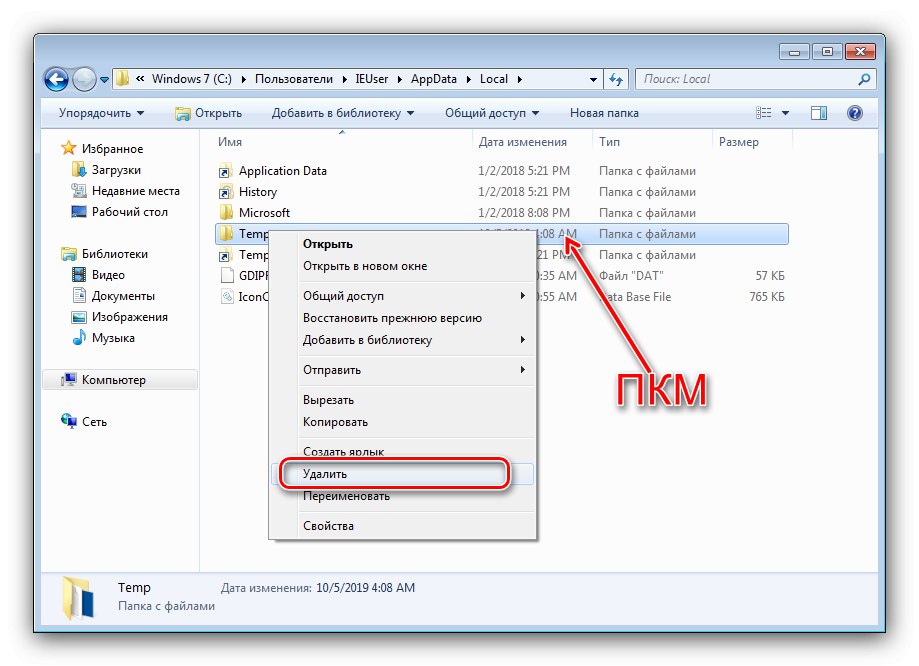Všechny operační systémy mají bez výjimky takzvané skryté soubory - složky a dokumenty, které jsou za normálních podmínek neviditelné. Tyto soubory často mohou být zdrojem problémů a je třeba je odstranit.
Odstraňte skryté soubory v systému Windows 7
Technicky se skryté prvky neliší od ostatních dokumentů, takže hlavní obtíž při jejich odstraňování je pouze jejich stav.
- Využít "Průvodce"přejděte do části jednotky, kde jsou umístěny dokumenty, které chcete odstranit. Nyní je třeba zviditelnit potřebné soubory - najděte tlačítko na ovládacím panelu "Uspořádat"... Otevře se nabídka, ve které vyberte možnost Možnosti složky a vyhledávání.
- Otevře se okno s parametry, ve kterém musíte přejít na kartu "Pohled"... Nejprve zapněte položku „Zobrazit skryté soubory, složky a disky“, pak můžete v případě potřeby zrušit zaškrtnutí možnosti „Skrýt chráněné systémové soubory“. Nezapomeňte použít tlačítka "Aplikovat" a "OK".
- Dále přejděte do dříve skrytého adresáře. Chcete-li ji zcela smazat, vyberte položku, klepněte pravým tlačítkem a vyberte "Vymazat", výběr bude přesunut do "Košík".
![Přidělením složky odeberete skryté soubory v systému Windows 7]()
Pokud chcete adresář úplně odstranit, místo PKM stiskněte klávesovou zkratku Shift + Del, pak potvrďte, že chcete výběr trvale smazat.
- Mazání jednotlivých souborů se řídí stejným algoritmem jako v případě složek. Kromě toho můžete pomocí myši a klávesnice vybrat jednotlivé dokumenty - klikněte Nátěry s upnutým Posun označí sekvenční skupinu souborů, zatímco pokud podržíte Ctrl, můžete označit jednotlivé soubory na různých místech.
- Na konci procedury lze deaktivovat zobrazení systémových a skrytých souborů - vraťte možnosti z kroku 2 do výchozí polohy.
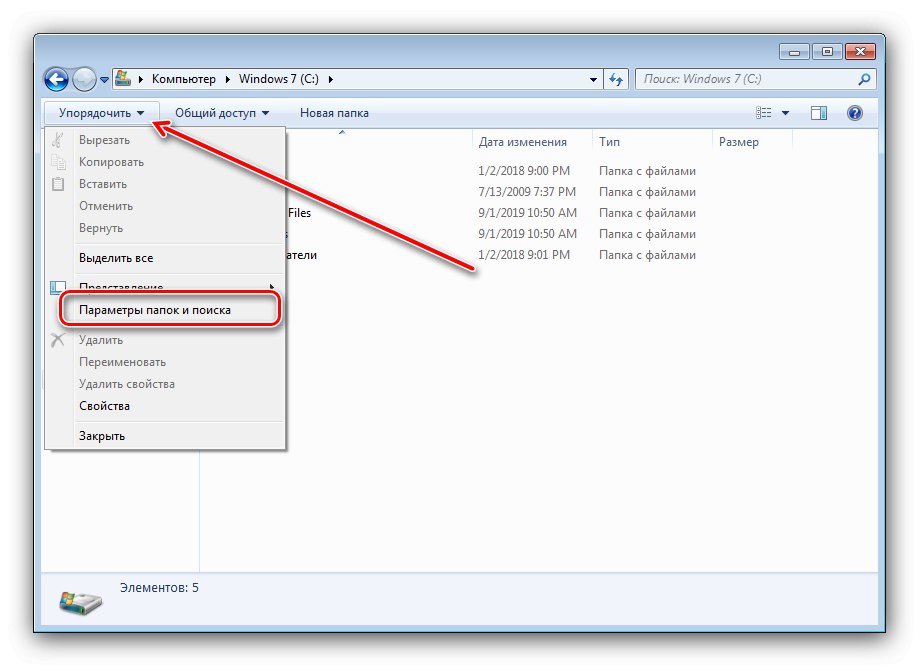
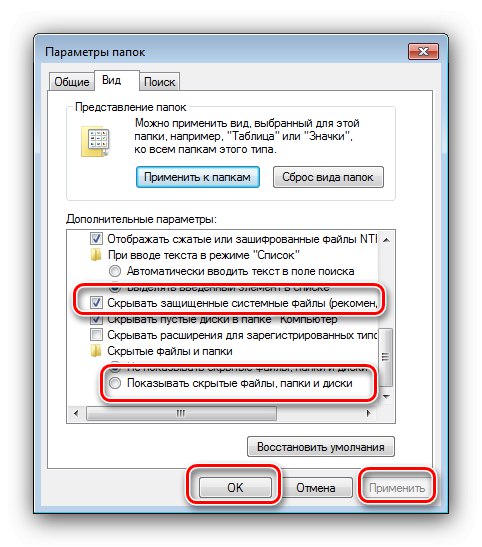
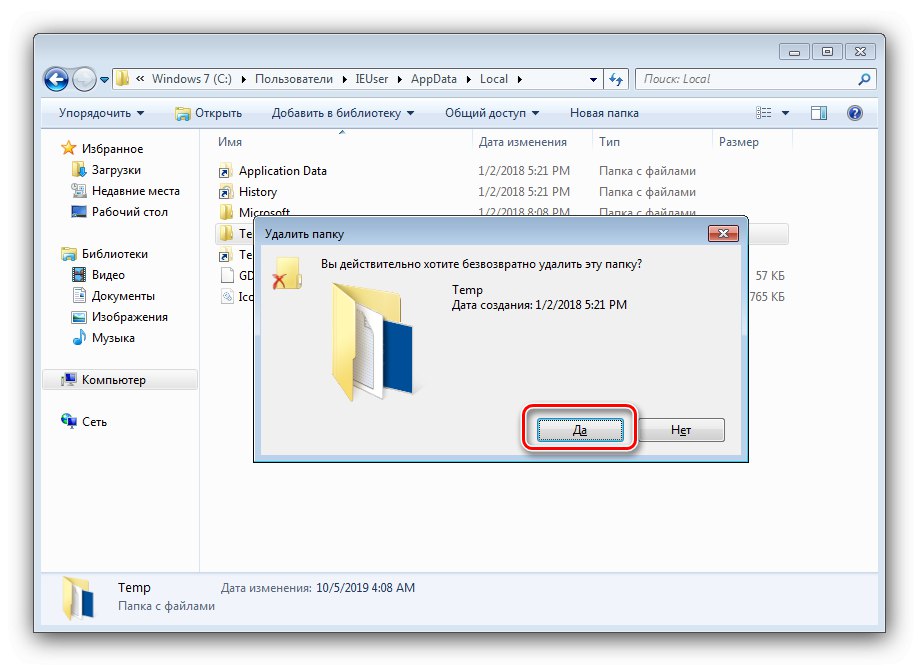
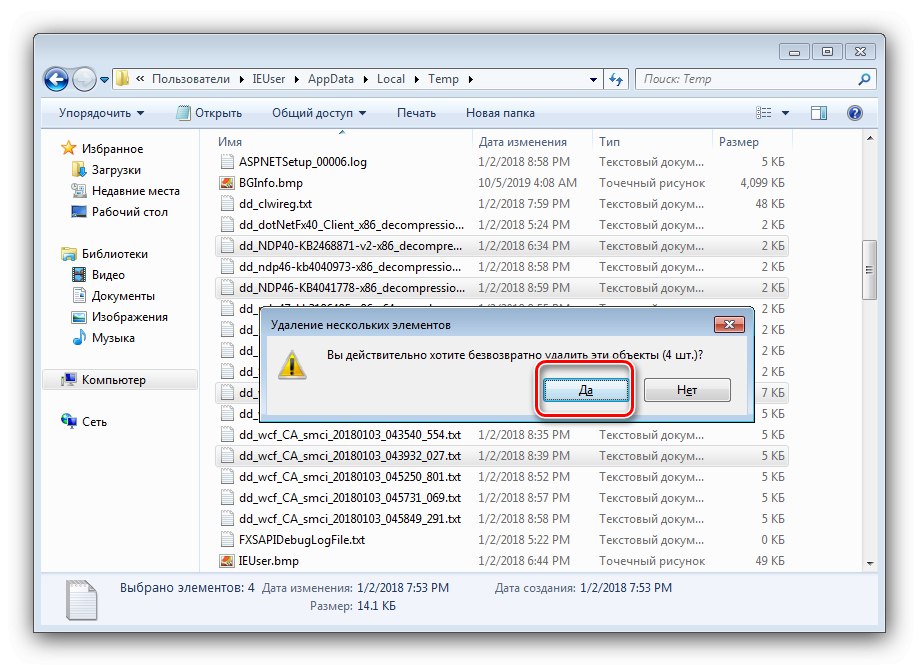
Jak vidíte, postup je základní a zvládne ho i začínající uživatel.
Řešení možných problémů
Někdy výše uvedené kroky nelze provést, protože se vyskytují nejrůznější chyby. Uvažujme o nejběžnějších a navrhněte způsoby jejich odstranění.
"Přístup odepřen"
Nejběžnějším problémem je chybové okno, které říká, že uživateli byl odepřen přístup k datům.
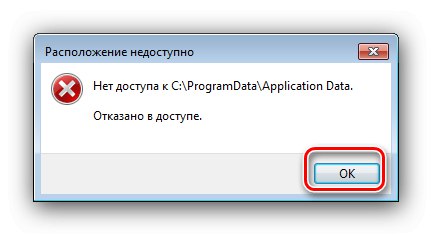
K této chybě obvykle dochází kvůli problémům s oprávněními ke čtení a zápisu aktuálního účtu. Problém lze snadno vyřešit příslušnou úpravou požadovaných nastavení.
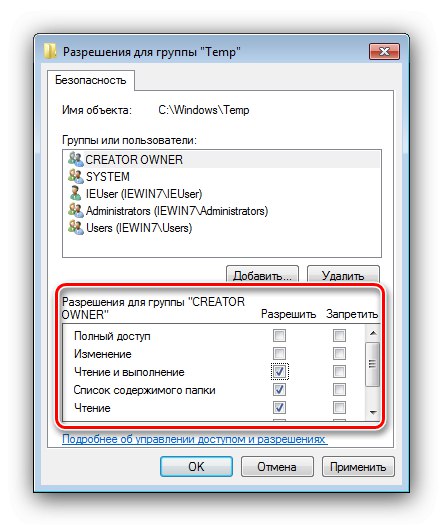
Lekce: Řešení chyby „Přístup odepřen“ v systému Windows 7
„Složka se již používá“
Nepříjemnější možností je, když se při pokusu o odstranění adresáře zobrazí zpráva „Složka je již v provozu“. Důvodů tohoto chování může být mnoho - od pokusu o smazání důležitého adresáře pro provoz systému až po provoz virů. Metody řešení potíží s tímto problémem jsou popsány v samostatných průvodcích na odkazech níže.
Více informací:
Odstranění neodstranitelné složky v systému Windows 7
Odstraňte neodstranitelné soubory z pevného disku
Složka se zobrazí po odstranění
Pokud jsou skryté soubory nebo adresáře spontánně obnoveny i po trvalém odstranění, je pravděpodobné, že je váš počítač napaden virovým softwarem. Naštěstí obvykle nejsou to nejnebezpečnější zástupci této třídy, kteří obnovují svá data, takže nebude těžké tuto hrozbu eliminovat.
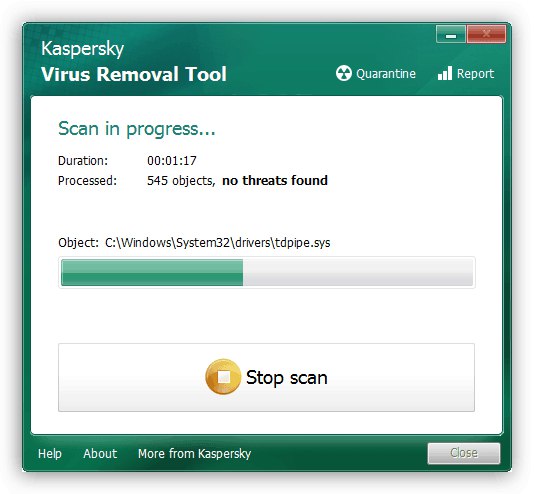
Lekce: Bojujte proti počítačovým virům
Závěr
Popsali jsme tedy algoritmus akcí pro mazání skrytých souborů a složek v systému Windows 7 a zvážili jsme také běžné problémy a metody jejich řešení. Jak vidíte, postup se zásadně neliší od postupu pro běžné dokumenty a adresáře.